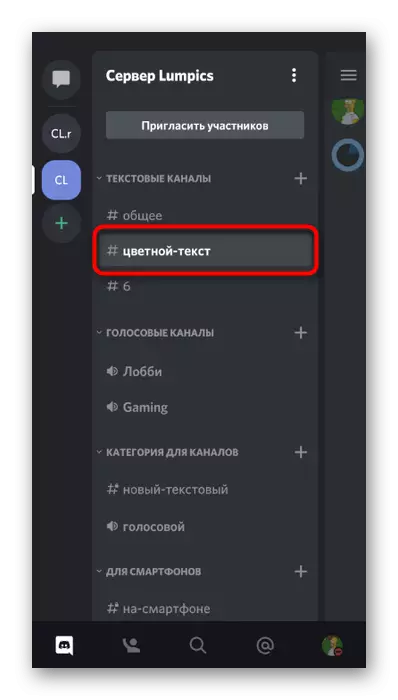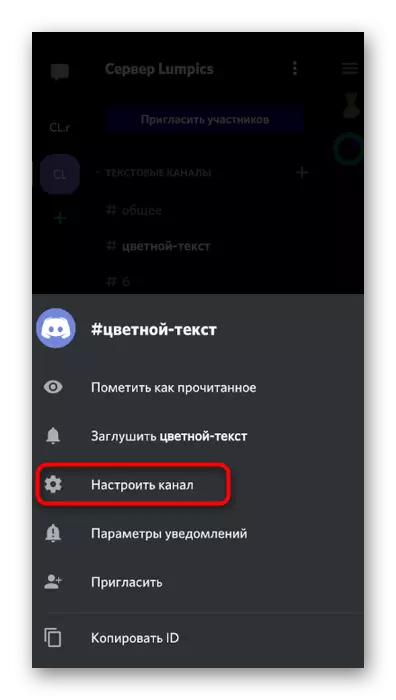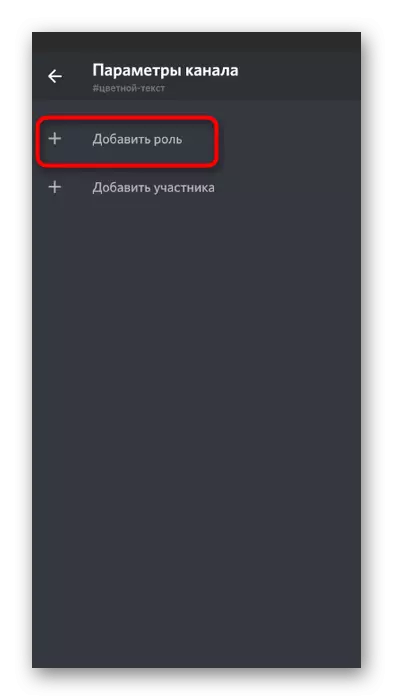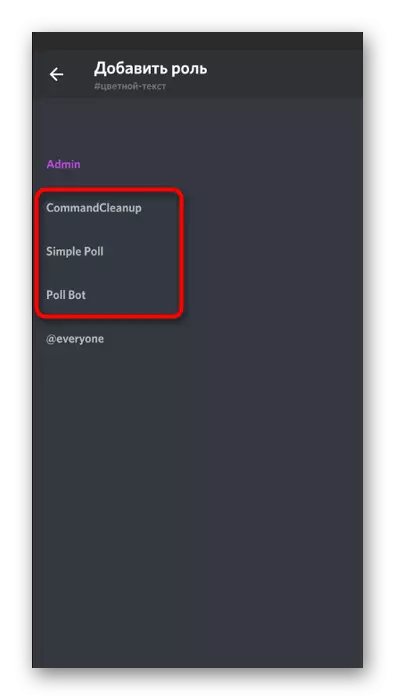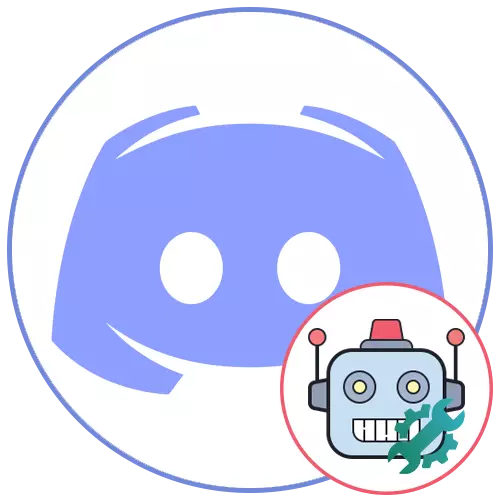
Եթե սերվերին մի բոտ չեք ավելացրել եւ չգիտեք, թե ինչպես ճիշտ անել, կարդացեք մեր նյութը, որտեղ նկարագրվում է ինչպես նախագծերի պաշտոնական կայքերում, որտեղ դրանք ազատորեն բաժանվում են:
Կարդացեք ավելին. Ինչպես ավելացնել բոտը սերվերին տարաձայնություններով
Ընտրանք 1. ԱՀ ծրագիր
Կառավարել սերվերը ավելի տրամաբանական, օգտագործելով DiscorD տարբերակը համակարգչի համար, քանի որ դրանում դուք կգտնեք առկա բոլոր գործառույթները եւ պարզեցնում է բոտը ավելացնելու եւ տեղադրելու գործընթացը: Հետեւաբար, խոսենք այս մարմնավորման մասին, առաջին հերթին, չհնազանդվենք բոտի կազմաձեւման յուրաքանչյուր փուլ մանրամասն, արդյոք դրա նախնական պարամետրերը բավարարված չեն ձեզանից:Քայլ 1. Օգնության թիմի օգտագործումը
Ստացեք բոլոր անհրաժեշտ տեղեկատվությունը հաճախ օգտագործվում է ստանդարտ օգնության թիմի կողմից, որն աջակցում է հենց բոտի կողմից: Պատասխան հաղորդագրությունը ցույց է տալիս առկա հրամաններ եւ լրացուցիչ փաստաթղթեր, որոնք կարող են օգտակար լինել այս գործիքի հետ աշխատելիս:
- Համոզվեք, որ անհրաժեշտ բոտը ցուցադրվում է սերվերի մասնակիցների ցուցակում, նկատի ունենալով դրա հաջող թույլտվությունը:
- Մուտքագրեք ցանկացած տեքստային զրույցի, որտեղ հաղորդագրություններ ուղարկելու, + օգնության կամ / օգնության հրամանի սահմանափակումներ չկան, կախված սինթաքսի կողմից, որը աջակցում է բոտը:
- Հրամանատարը ակտիվացնելուց հետո էկրանին հայտնվում է ընդհանուր տեղեկատվություն, թե ինչպես է տեղի ունենում այս բոտի հետ փոխգործակցությունը:
- Եթե ձեզ հարկավոր է մեկ այլ գործողությունների ցանկը ձեռք բերել պաշտոնական կայք, հետեւեք դրան, որին հաջորդում են թիմերը եւ նրանց նպատակակետը:

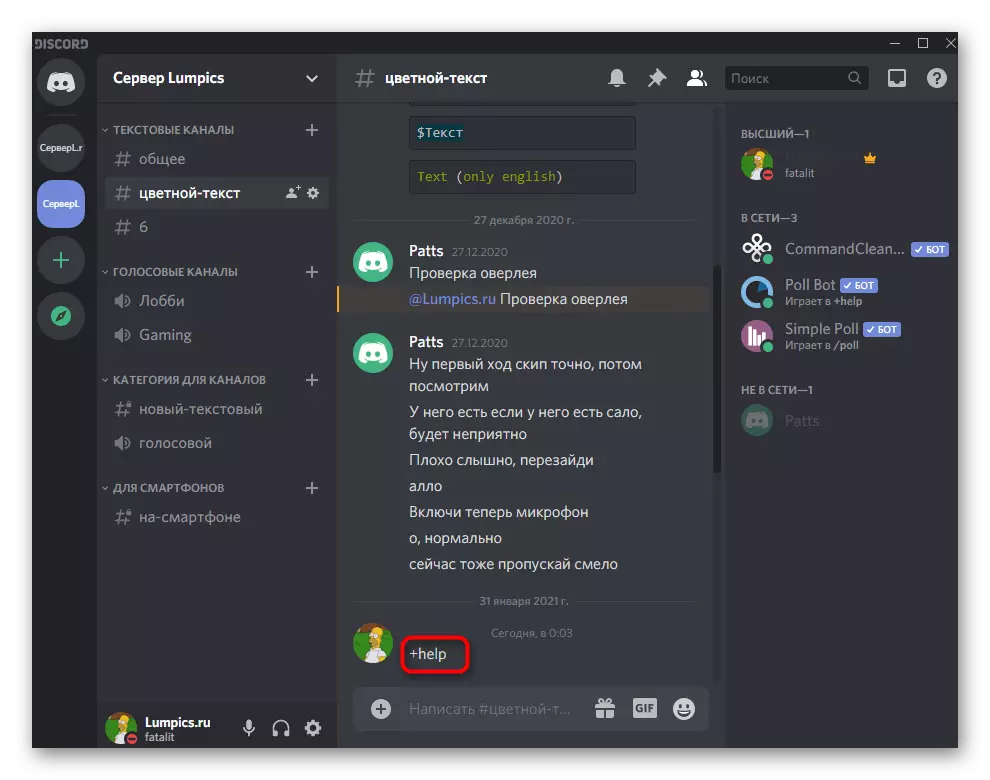
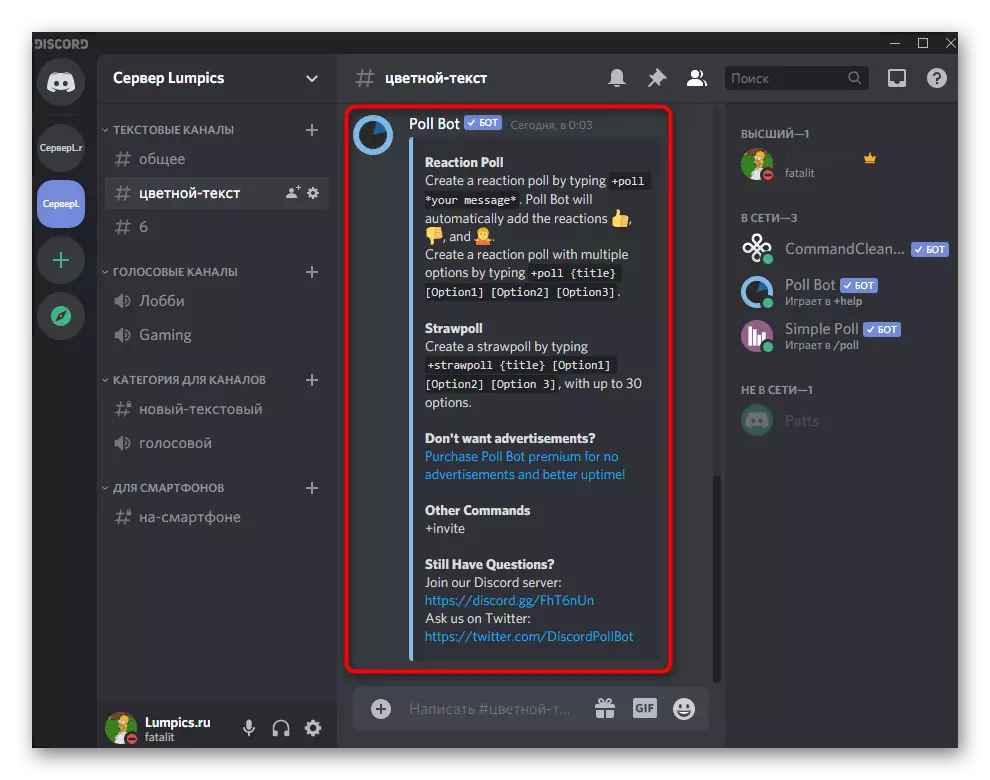
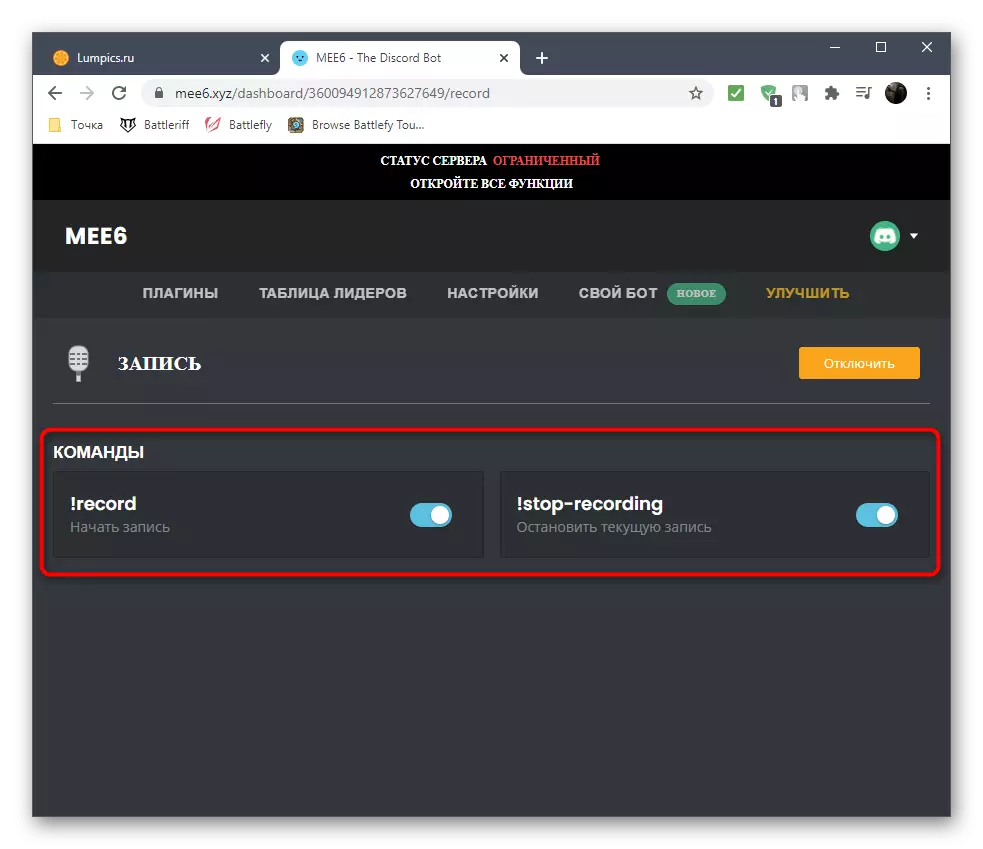
Displayed ուցադրվող օժանդակ տեղեկատվությունը կախված է ուղղակիորեն բոտերի մշակողներից, քանի որ նրանք որոշում են, թե ինչ են նկարագրում օգտվողներին: Լրացուցիչ տեղեկությունները միշտ կարելի է ձեռք բերել պաշտոնական կայքում կամ բաց տարածքում, որտեղից բոտը բեռնված էր:
Քայլ 2. Դերի կարգավորումը
Թույլտվությամբ յուրաքանչյուր բոտ է նշանակվում իր դերը որոշակի իրավունքներով `սերվերի վրա փոփոխություններ կատարելու, մասնակիցների կառավարման կամ հաղորդագրություններ ուղարկելու համար: Լռելյայն որոշ բոտեր չունեն անհրաժեշտ իրավունքներ, ուստի մշակողներին խնդրվում է ինքնուրույն հարմարեցնել դրանք, ինչը հետեւյալն է.
- Կտտացրեք սերվերի անունը `իր ընտրացանկը ցուցադրելու համար:
- The ուցակի միջոցով հայտնվեց, ընտրեք «Սերվերի պարամետրերը»:
- Գնացեք «դերեր» բաժին:
- Բոլոր դերերի ցանկում գտեք մեկը, որի անունը համապատասխանում է բոտին կազմաձեւման համար:
- Եթե դուք չեք ցանկանում ժամանակ անցկացնել անհրաժեշտ իրավունքներ գտնելու համար, կամ բոտը համընդհանուր է, տվեք նրան ադմինիստրատորի իրավունքներ, ակտիվացնելով համապատասխան անջատիչը:
- Հաղորդագրություններ ուղարկելու մուտքի մարտկոցը ապահովելու համար պետք է միացնել «Ուղարկել հաղորդագրությունները» «Տեքստային ալիքի իրավունքներ» բլոկում:
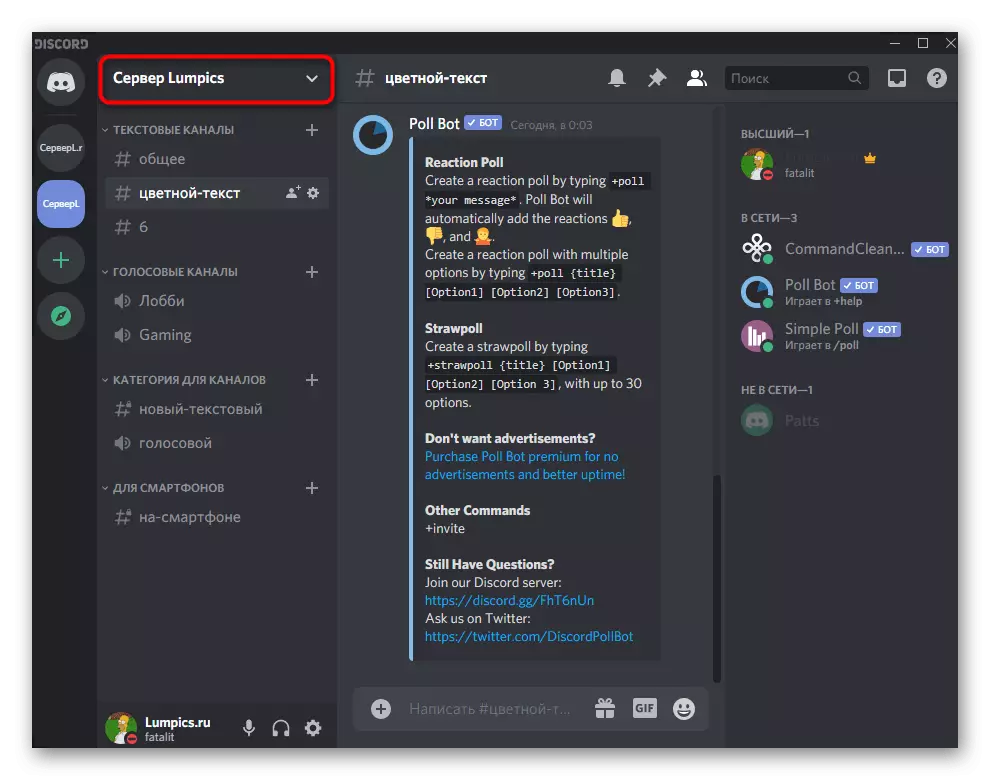

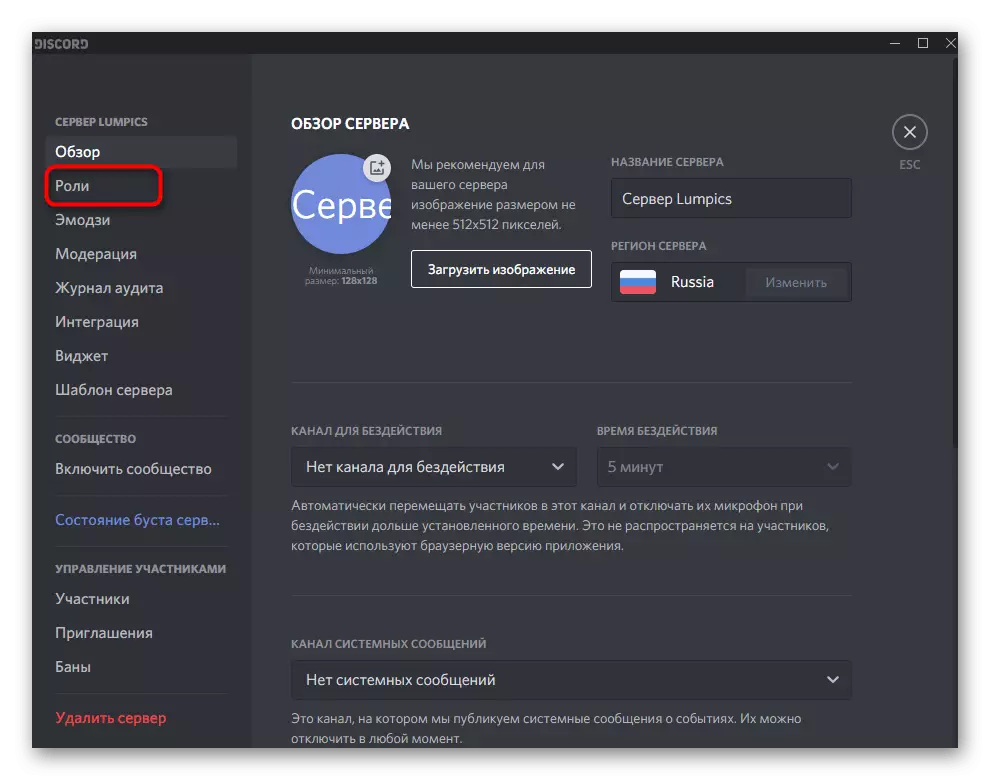
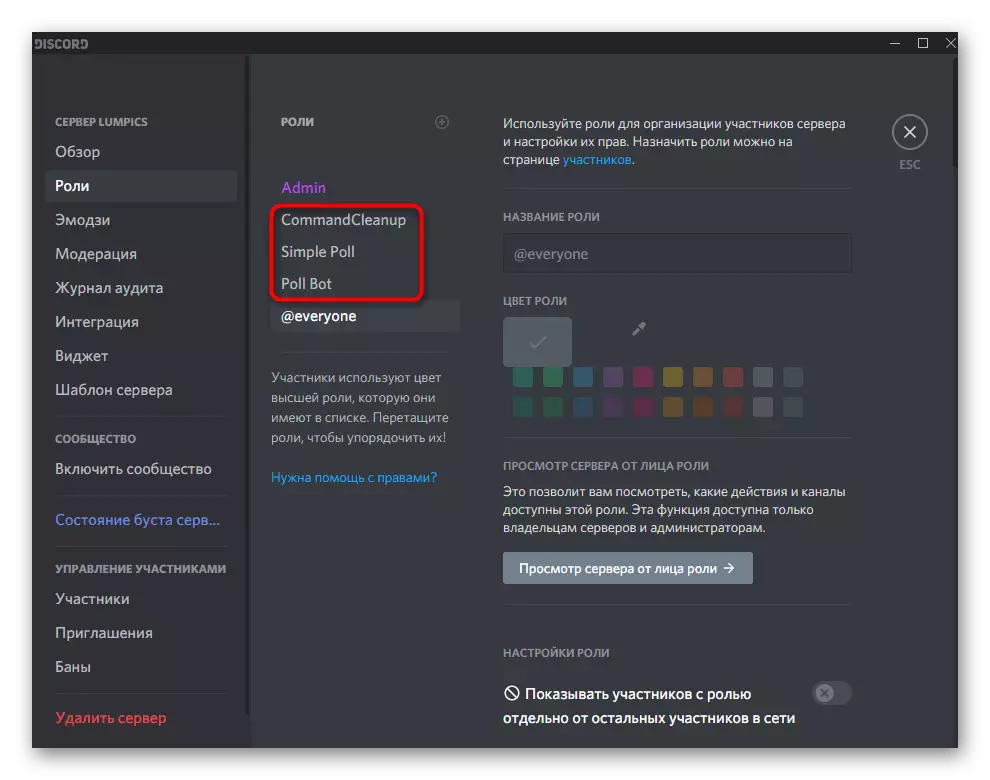
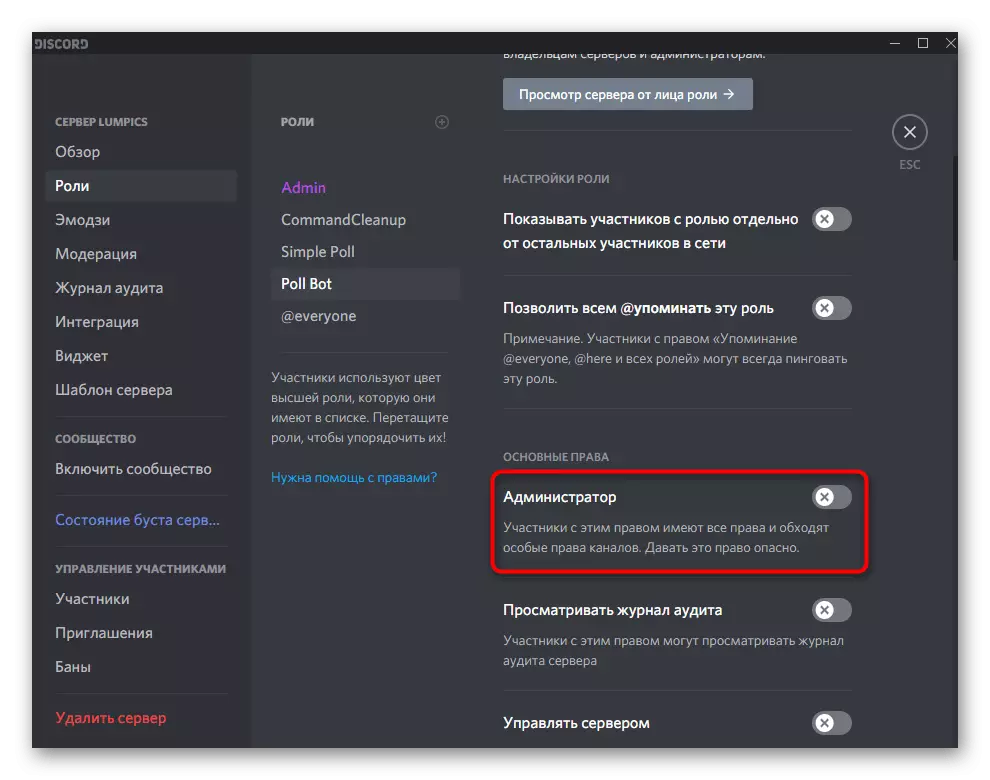
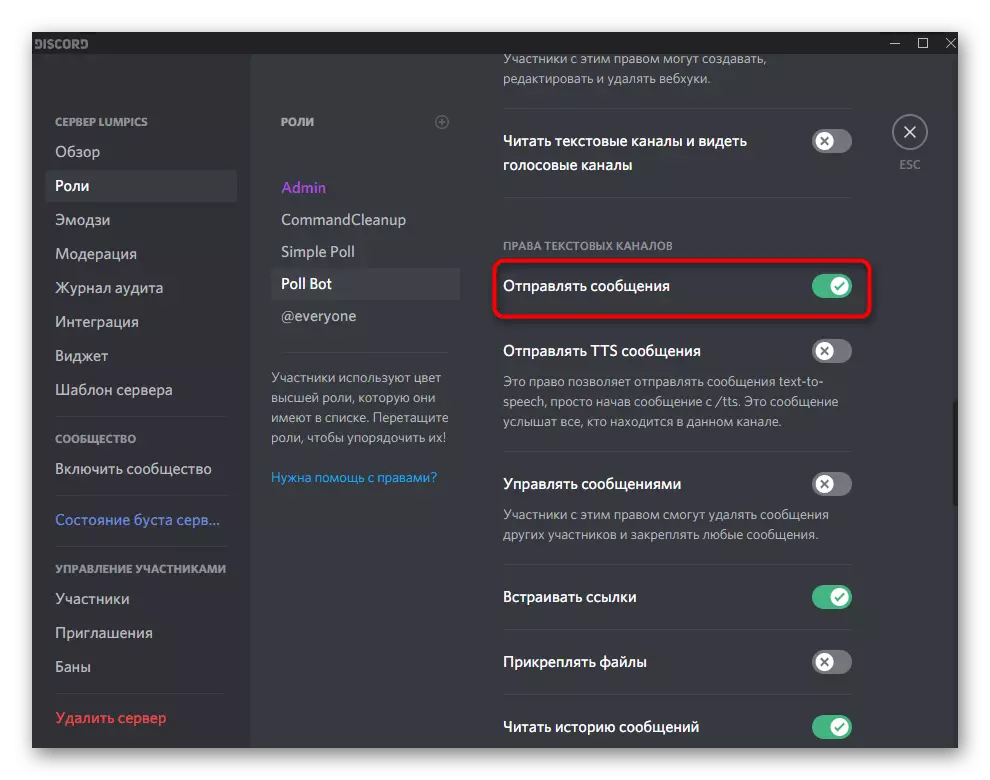
Նմանապես, ընտրացանկում առկա բոլոր մյուս թույլտվությունները խմբագրվում են: Նրանց ակտիվացումը իրականացվում է հենց գործիքի պահանջներին համապատասխան: Սովորաբար, եթե բոտը բավարար չէ հատուկ գործողություններ կատարելու համար, այն անձնական հաղորդագրություն է ուղարկում սխալի տեքստով, ուստի հեշտ է հասկանալ մուտքի տրամադրումը:
Քայլ 3. Բոտագործ ավելացնելը
Որոշ սերվերների վրա լրացուցիչ բոտ է նշանակվում որոշակի դերակատարմանը, կամ Ստեղծիչը նախընտրում է նրանց միավորվել մեկ ցուցակի մեջ `կազմաձեւման հեշտության համար: Այս դեպքում կա նույն սկզբունքը, ինչ սովորական սերվերի մասնակիցների համար:
- Նույն ընտրացանկի «Մասնակիցների կառավարման» մեջ ընտրեք «Մասնակիցների» բաժինը:
- Դրեք բոտը `դերը եւ իր անվան աջը ավելացնելու համար կտտացրեք Plus պատկերակին:
- Կհայտնվի սերվերի վրա առկա առանձնահատկությունների ցանկը, որոնց թվում եւ ընտրեք ցանկալիը: Եթե դրանցից շատերը կան, օգտագործեք որոնման գործառույթը:
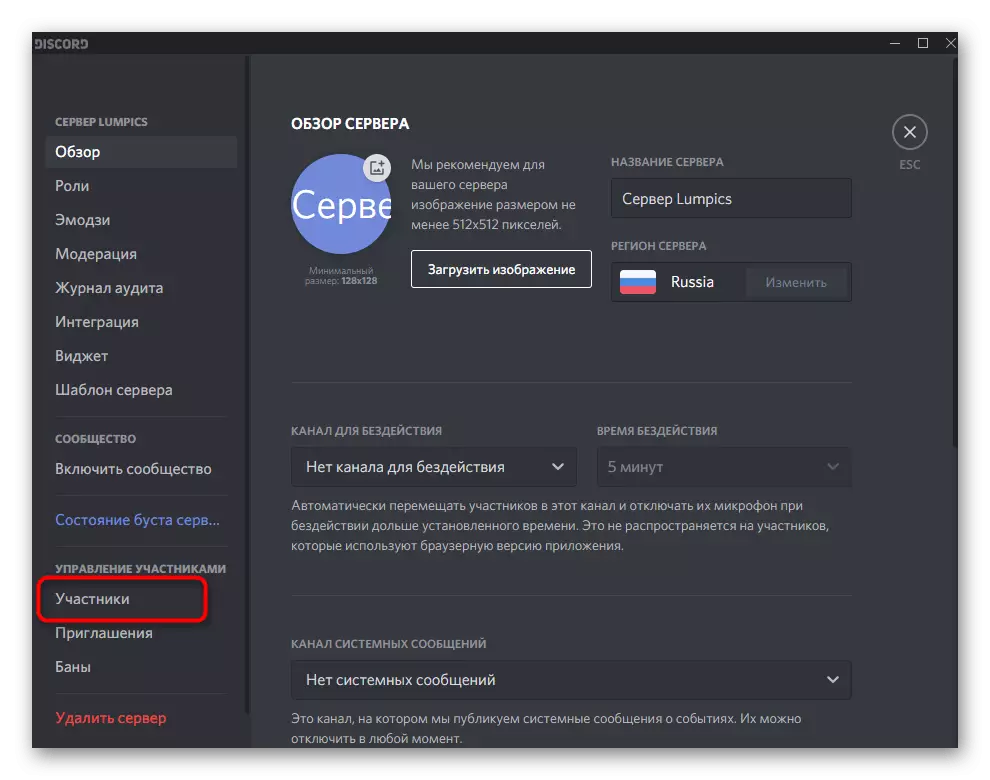
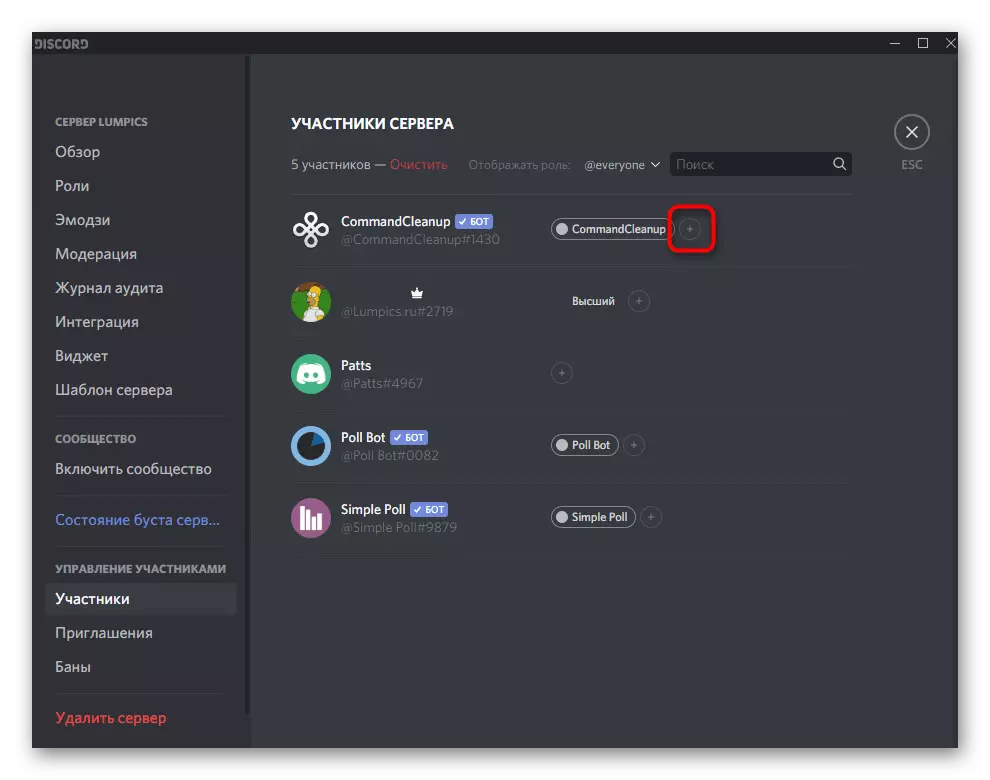
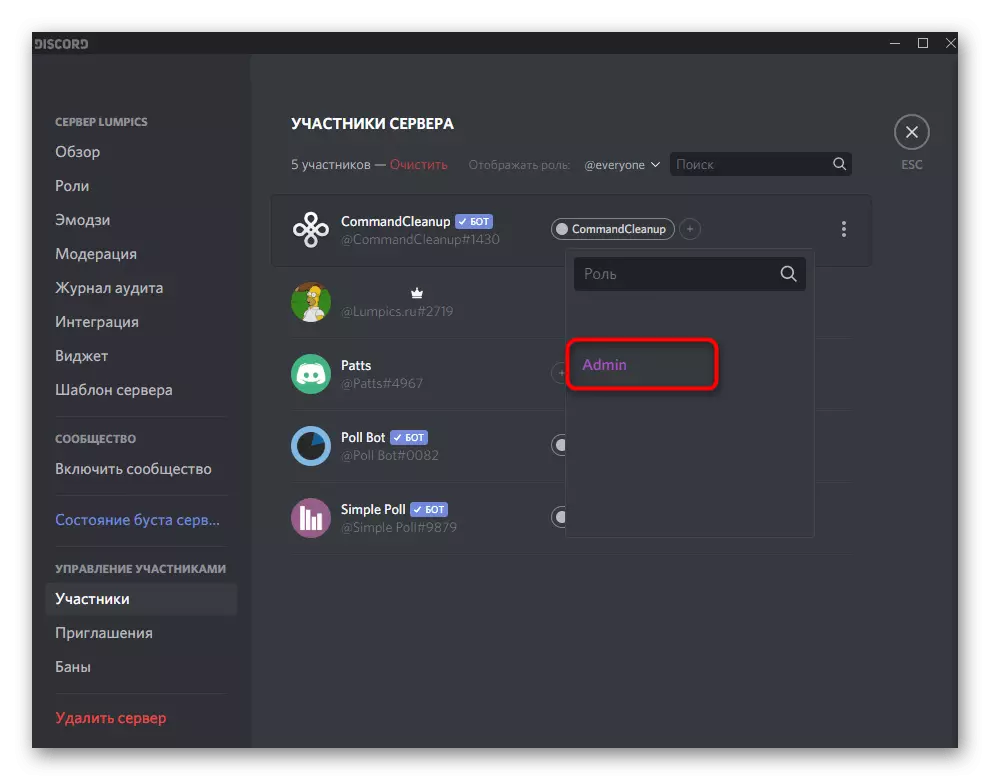
Ինչ վերաբերում է սերվերին նոր դերեր ավելացնելուն, ապա կարող եք այս մասին օգտակար տեղեկություններ ստանալ մեր կայքում հատուկ հրահանգով `կտտացնելով հետեւյալ վերնագիրը:
Կարդացեք ավելին. Disord- ում սերվերի վրա դերեր ավելացնել եւ բաշխել
Անհրաժեշտության դեպքում անհրաժեշտության դեպքում կարող եք ջնջել բոտի փաստը, եթե դա ձեզ համար պահանջված չէ, եւ ցանկանում եք նրան նշանակել այլ իրավունքներ:
Կարդացեք ավելին. Delete նջել դերը տարաձայնության մեջ
Քայլ 4. Բոտա իրավունքներ ալիքների վրա
Սովորաբար, բոտի իրավունքները կազմաձեւվում են դերի միջոցով, եւ ձայնի կամ տեքստային ալիքների թույլտվությունները ինքնաբերաբար բռնում են համաժամացման գործիք: Այնուամենայնիվ, երբեմն պահանջվում է պարամետրեր տեղադրել որպես բացառություն, օրինակ, երբ բոլոր դերերն արգելվում են սերվերում հաղորդագրություններ ուղարկել, բայց կա նաեւ մի բոտ, որը պետք է գործի: Դա անելու համար հարկավոր է խմբագրել հենց ալիքի իրավունքները:
- Հափրեք ձեր մկնիկը ցանկալի ալիքի վրա եւ կտտացրեք հանդերձանքի պատկերակին, որը հայտնվում է:
- Ձախ կողմում վահանակի միջոցով նոր պատուհանում անցեք «Մուտքի իրավունքներ» բաժին:
- Այժմ բոտը չի ավելացվում կազմաձեւման ցանկում, այնպես որ կտտացրեք գումարածը `ինքներդ ձեզ նշելու համար:
- Այն ցուցակում, որը հայտնվում է, ընտրեք դեր կամ բոտ, որպես մասնակից, որ այս դեպքում նշանակություն չունի:
- Ստուգեք այն իրավունքները, որոնց մեծ մասը բավարարում է դերերի ստանդարտ դերերը: Նշեք տուփերը, որոնք ցանկանում եք տրամադրել, եւ խաչմերուկը արգելելու համար: Եթե կտրատված է, նշանակում է, որ իրավունքը համաժամեցված է ընտրված դերի հետ:



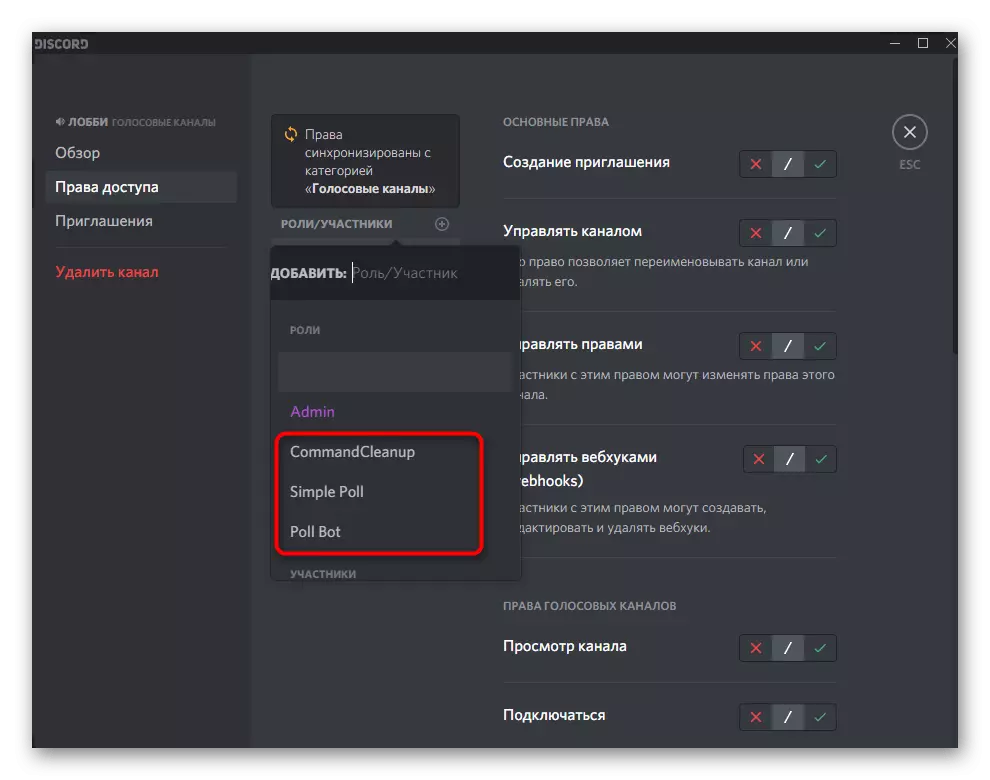
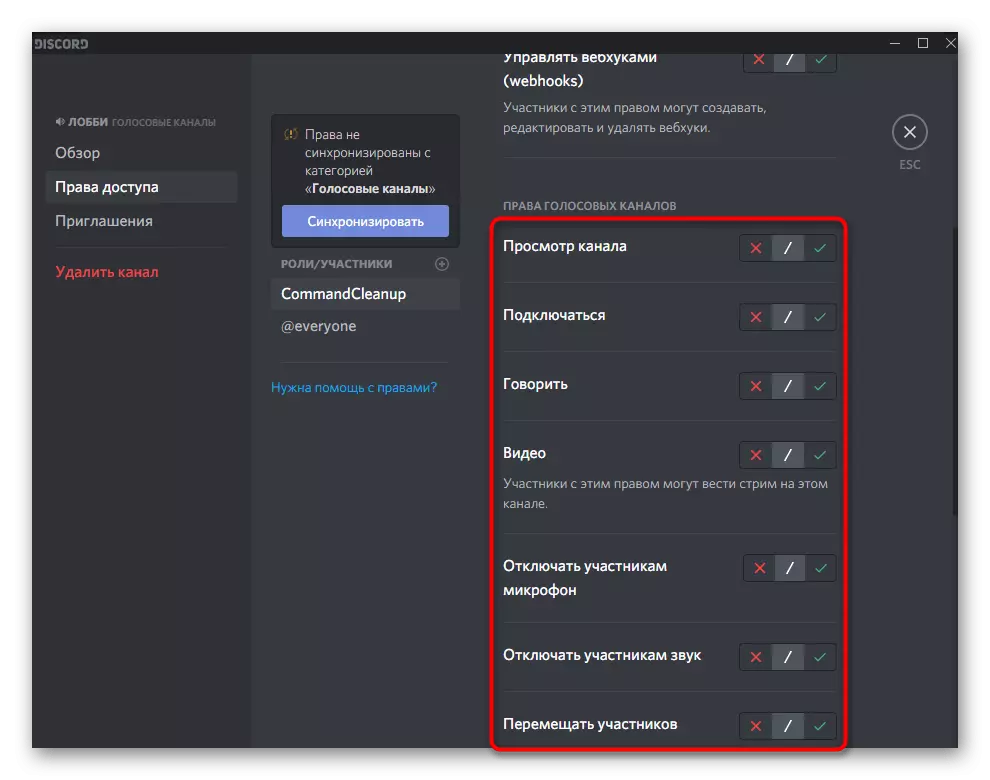
Քայլ 5. Պարամետրերը պաշտոնական կայքում
Այս տարբերակի ավարտին հաշվի առեք բոտերի լրացուցիչ պարամետրերը իրենց պաշտոնական կայքերում: Սա հարմար է միայն այն դեպքերում, երբ գործիքը համընդհանուր է, աջակցում է plugins եւ հատուկ պարամետրերին, ինչպիսիք են հանրաճանաչ Mee6- ը, որը մենք օրինակ ենք ներկայացնում:
- Բացեք Bot կայքի հիմնական էջը եւ մուտք գործեք, որպեսզի սահմանեք ավելացված սերվերները, ապա գնացեք plug-ins:
- Այնտեղ կարող եք իմանալ բոլոր գործառույթների մասին, որոնք բոտը աջակցում է, ակտիվացնում է դրանք կամ անջատում դրանք:
- Օգտագործողի տեքստից կամ նկարներից բաղկացած հատուկ հրամաններ կազմաձեւելու ժամանակ, որտեղ ողջունելի հաղորդագրությունը ներառում է նոր օգտվողներ եւ նմանատիպ այլ գործողություններ, անհրաժեշտ է լրացնել հատուկ ձեւ, որից հետո բոտը ինքնաբերաբար կատարում է առաջադրանքը:
- Երբեմն բոտի պարամետրերում դուք կարող եք փոխել նախածանց հրամանի համար, եթե ընթացիկն անհրաժեշտ է ձեզ համար եւ ընտրեք լեզու, ուղղակիորեն սերվերի վրա հաղորդակցվելու համար:
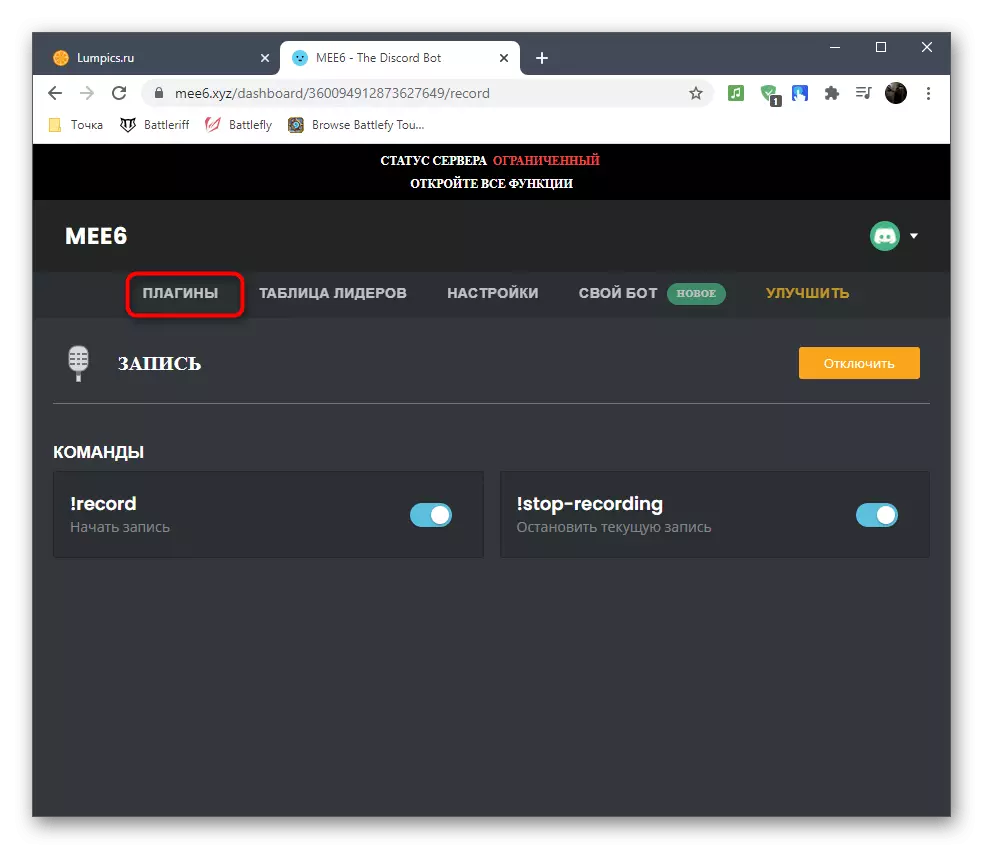
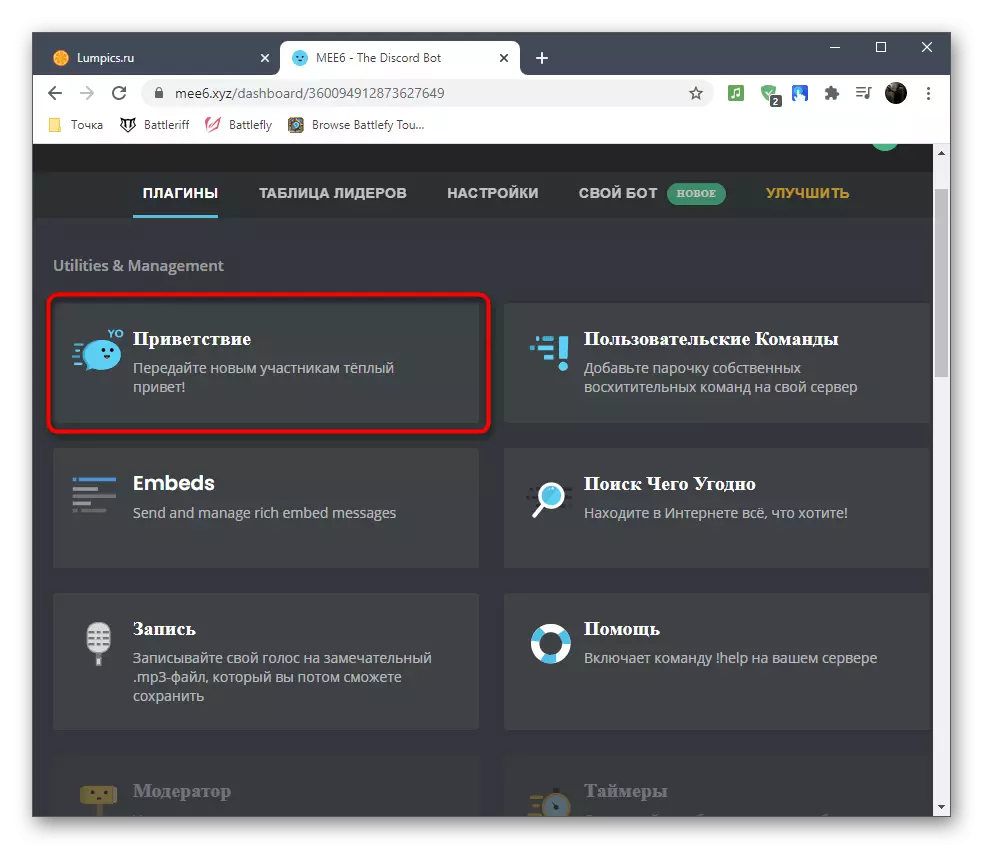
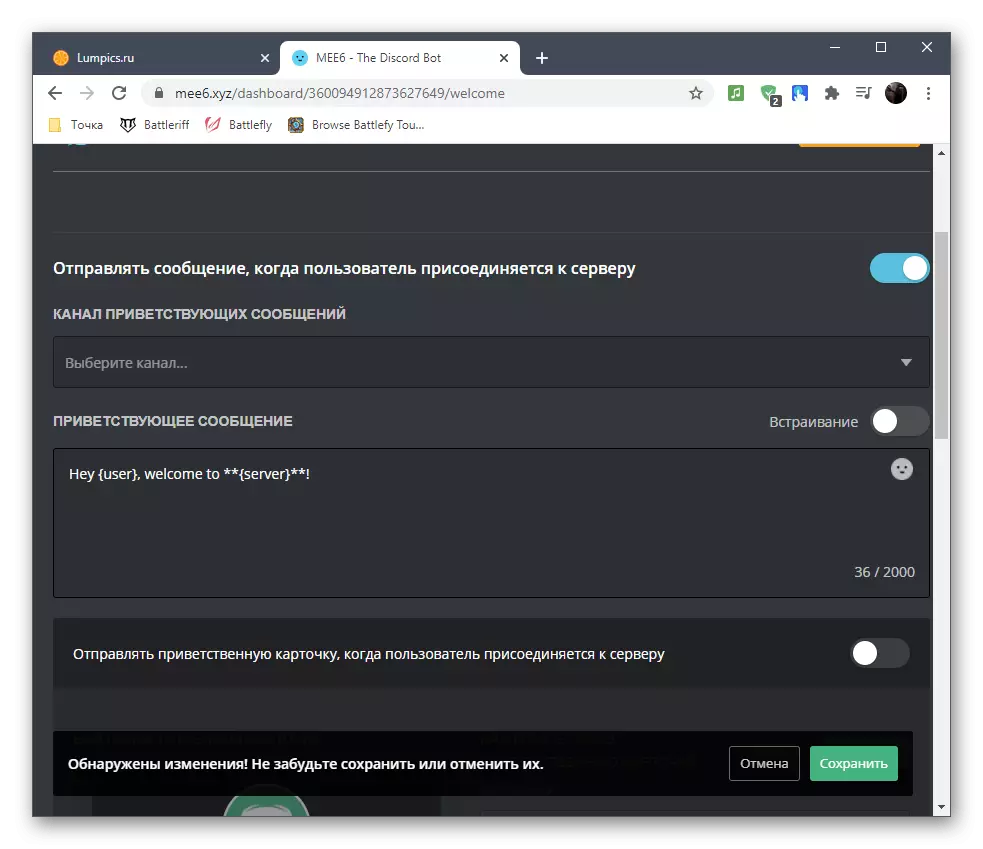

Որոշ պարամետրերի առկայությունը կախված է բացառապես բոտի տեսակից եւ ծրագրավորող մոտեցումից, եւ եթե այդպիսի պարամետրեր չգտաք, նշանակում է, որ դրանք մատչելի չեն ընտրված գործիքի համար:
Ընտրանք 2. Բջջային դիմում
Եթե տարաձայնություններում սերվերին բոտերի ավելացումով, դժվարությունները հաճախ են լինում բջջային հավելվածի միջոցով, ապա դրանց կազմաձեւերը սովորաբար որեւէ խնդիր չեն առաջացնում եւ հասանելի են ինչպես Ստեղծիչ եւ սերվերի կառավարիչ:Քայլ 1. Օգնության թիմի օգտագործումը
Սկսենք ընդհանուր տեղեկատվություն ստանալ լրացուցիչ բոտի հետ փոխգործակցության մասին, որը կատարվում է օգնություն ցուցաբերելու միջոցով: Այն ցուցադրում է մշակողների կողմից դրված տեղեկատվությունը մասնավորապես `օգտագործողներին ավելի շատ պատմելու իրենց նախագծի մասին:
- Գնալ սերվերին եւ սայթաքել ձախ, մասնակիցների ցուցակը ցուցադրելու համար:
- Համոզվեք, որ անհրաժեշտ բոտը փոխանցեց թույլտվությունը եւ ցուցադրվում է «Network անցի» ցուցակում:
- Վերադարձեք ցանկացած տեքստային զրույցի, առանց հաղորդագրությունների ուղարկման եւ ստանդարտ հրամանը մուտքագրելու սահմանափակումների, որոնք պատասխանատու են հղում ստանալու համար:
- Ստուգեք, որ բլոկը հայտնվեց էկրանին `ավելին իմանալու բոտի շարահյուսության եւ այլ առանձնահատկությունների մասին:
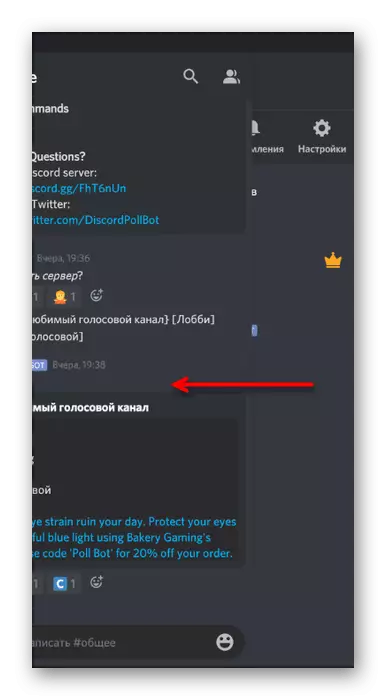


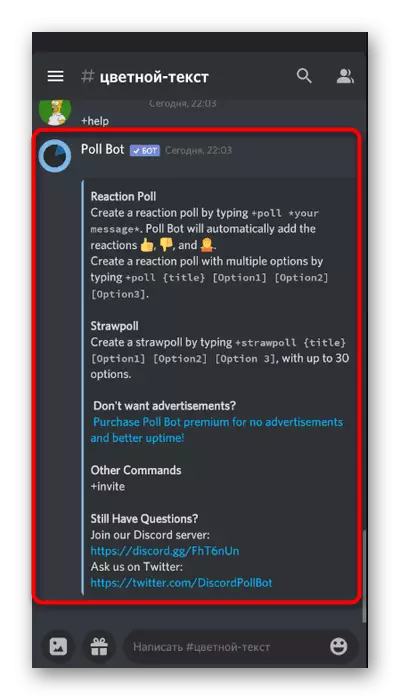
Քայլ 2. Դերի կարգավորումը
Եթե համակարգչում ծրագրի միջոցով ծրագրի կազմաձեւման համար 1-ը կարդում եք 1-ին տարբերակը, ապա արդեն գիտեք, որ նրանցից յուրաքանչյուրը որոշակի իրավունքներով է հատկացվում: Եթե ձեզ հարկավոր է խմբագրել, կարող եք օգտագործել բջջային հավելվածը, որը կքննարկվի հետեւյալ հրահանգներում:
- Հպեք սերվերի անունը `իր ընտրացանկը բացելու համար:
- Դրա մեջ կտտացրեք «Կարգավորումներ» կոճակը:
- Գնացեք «Դերեր» բաժին, որը գտնվում է «Մասնակցության կառավարման» բլոկում:
- Գտեք դերը բոտին համապատասխան վերնագրի հետ:
- Դուք կարող եք փոխել նրա անունը, ավելացնել պատվերով գույն, ընտրեք ցուցակը առանձին բոլոր մասնակիցների հետ, որոնք, ի դեպ, հաճախ օգտագործվում են կամ արգելում են այդ դերի հիշատակումը:
- Ստորեւ ներկայացված է բոլոր իրավունքներով ցուցակ: Բազմաֆունկցիոնալ բոտերը միշտ նշանակվում են «ադմինիստրատոր», որպեսզի նրանք սերվերի ցանկացած գործառույթների հասանելիության խնդիրներ չունեն:
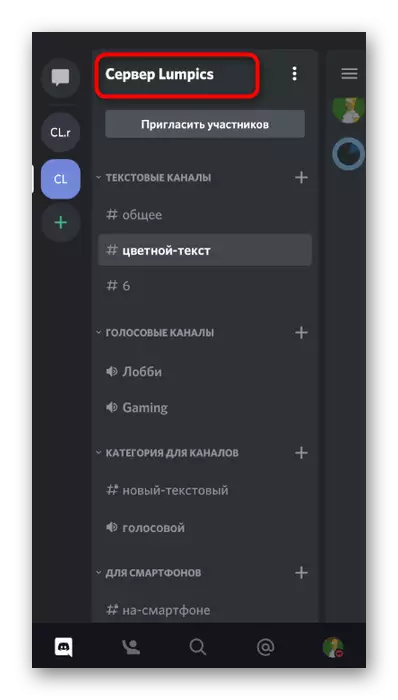
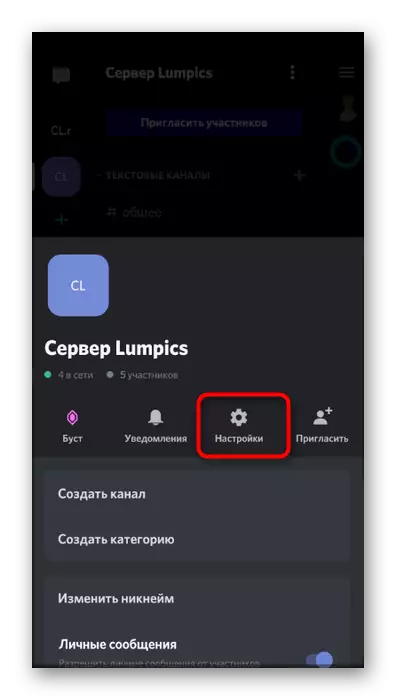
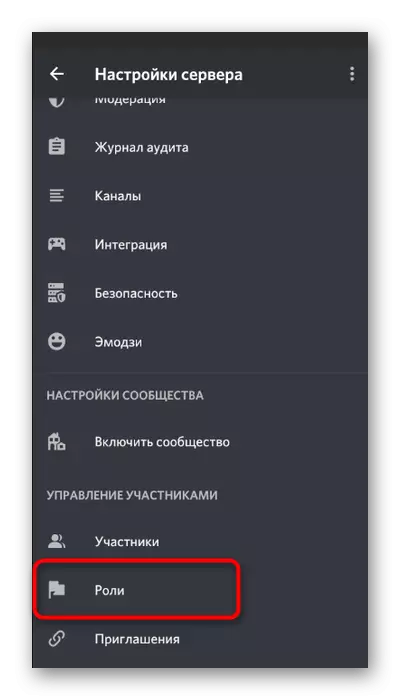
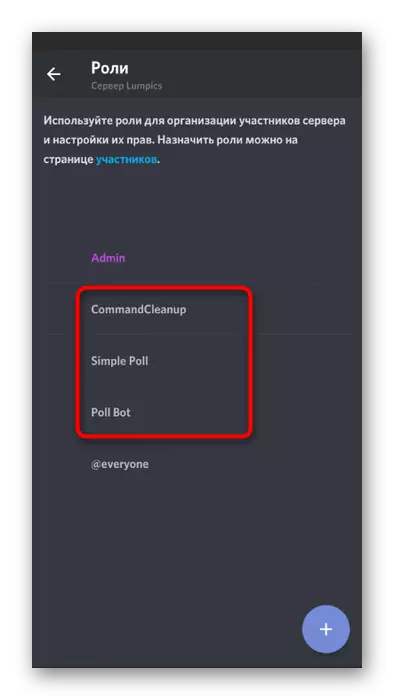
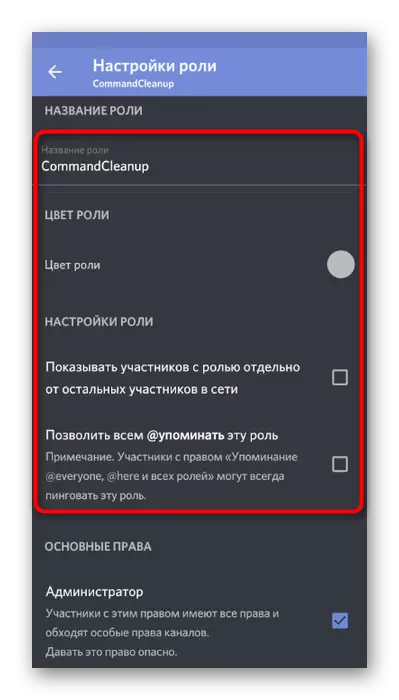

Բոլոր մյուս իրավունքները ենթակա են իրենց սեփականը փոխելու գործիքի նպատակին համապատասխան: Պարզապես կարդացեք դրա գործողությունը հասկանալու թույլտվության որոշումը:
Քայլ 3. Դեր ավելացնելը
Առանձին-առանձին, հաշվի առեք, որ դերը ավելացնելը, եթե դրա ստանդարտ իրավունքները ձեզ չեն համապատասխանում, կամ ցանկանում եք մի քանի մասնակիցներ համատեղել սերվերի վրա որոշակի առաջադրանքներ կատարելու համար: Bott's դերի կառավարումն իրականացվում է այնպես, ինչպես մյուս օգտագործողների հետ էր:
- Կրկին գնացեք «սերվերի պարամետրեր», բայց այս անգամ ընտրեք «մասնակիցներ»:
- Օգտագործեք որոնումը կամ ինքնուրույն գտնեք բոտը ցուցակի մեջ, ապա կտտացրեք դրա հաշվին:
- Նշեք այն դերը, որը ցանկանում եք նշանակել: Հաշվի առեք, որ բոտ ավելացնելը արգելվում է մեկ այլ բոտի դերը, հետեւաբար, հաջորդ նկարում, տեսնում եք, թե ինչպես են անպատշաճ տարբերակները մոխրագույնով նշվում:

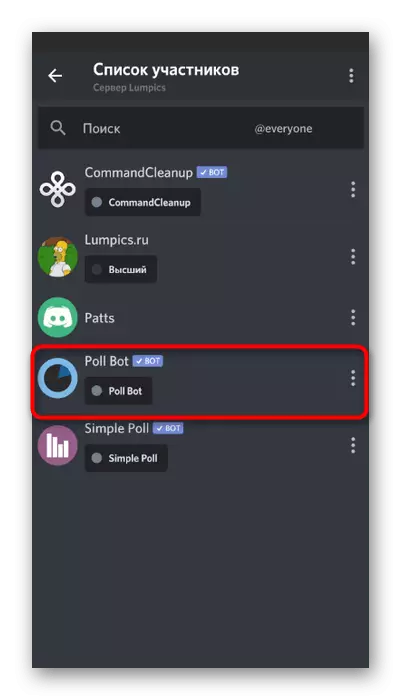
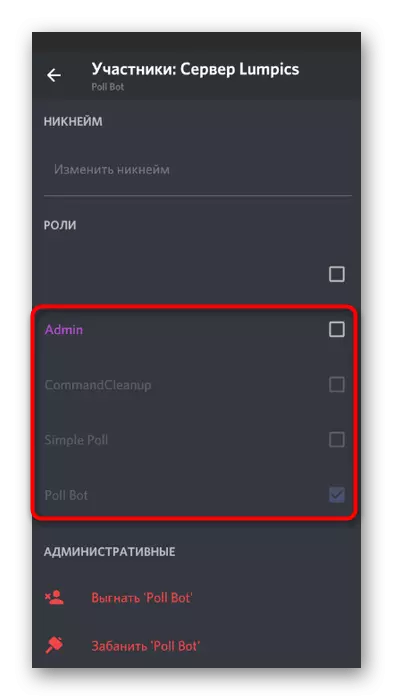
Քայլ 4. Բոտա իրավունքներ ալիքների վրա
Վերջնական քայլը `սերվերի տեքստի եւ ձայնային ալիքների վրա բոտի փոփոխական փոփոխությունները խմբագրելն է: Այս առաջադրանքի իրականացման անհրաժեշտությունը հազվադեպ է հայտնվում, բայց եթե այն դեռ առաջանա, դա կլինի չափազանց պարզ, քանի որ ամբողջ գործընթացը ճիշտ նույնն է, ինչ սերվերի այլ մասնակիցների համար:
- Պատրաստեք երկար թակել ձայն կամ տեքստային ալիք:
- Գործողությունների ցանկից, որոնք հայտնվում են, ընտրեք Անհատականացրեք ալիքը:
- Գնացեք «Մուտքի իրավունքներ» բաժին:
- Կտտացրեք «Ավելացնել դեր» կամ «Ավելացնել անդամ»:
- Ընտրանքների ցանկում գտեք ստեղծելու համար պահանջվող բոտը:
- Ստուգեք իրավունքի ցանկը եւ դրանց համար արժեքներ սահմանեք ձեր նախընտրությունների համաձայն: